Егер сіз ай сайын сіздің компьютеріңіздің баяулап бара жатқанын байқасаңыз, онда амалдық жүйенің архитектурасын жүктейтін және жедел жадты қолданатын қажетсіз функцияларда болуы мүмкін. Мұның бәрін басқа бағдарламаларға арналған ресурстарды «жейтін» пайдаланылмаған белсенді функциялардан арылту арқылы түзетуге болады.
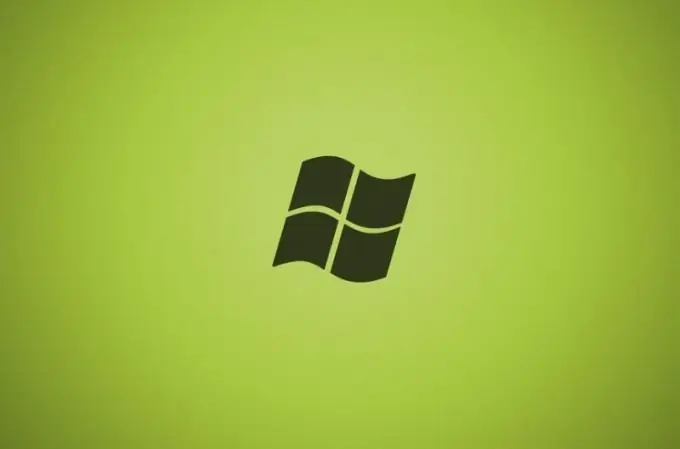
Нұсқаулық
1-қадам
ЖЖҚ-ның көп мөлшері, әсіресе Windows Vista және Windows 7-де визуалды элементтерді және Explorer мен жұмыс үстелінің графикалық көрінісіне қатысты барлық нәрселерді алып тастайды. Басқару тақтасының «Даралау» бөлімінде скринсейверді өшіріңіз, «Aero» эффектісі, егер мүмкін болса, жұмыс үстелінен тұсқағазды және барлық виджеттерді алып тастаңыз. «Менің компьютерім» бөліміне өтіп, тінтуірдің оң жағын басып, «Қасиеттер» тармағын таңдаңыз. Пайда болған терезеде сол жақ тақтадан «Жүйенің кеңейтілген параметрлері» тармағын таңдаңыз. «Қосымша» қойындысындағы «Өнімділік» батырмасын басыңыз және барлық ұяшықтардың құсбелгісін алып тастаңыз, содан кейін «ОК» батырмасын басыңыз. Бұл жедел жадты қажетсіз жүктемеден тазартады.
2-қадам
Интернетке қосылуды жылдамдату үшін автоматты жаңартуларды өшіріңіз. Стандартты бағдарламаларда «Іске қосу» тармағын таңдап, қосымшаның атауын енгізу үшін өріске «msconfig» (тырнақшасыз) енгізіңіз. Пайда болған терезеде «Қызметтер» тармағын таңдап, «Автоматты жаңарту» өрісін алып тастаңыз. Сондай-ақ, кейде антивирустық жаңартуларды оларды күн сайын емес, мысалы, аптасына бір рет тексеріп өшіріңіз.
3-қадам
Бағдарламалар мен ойындарды орнату уақытын қысқартуға көмектесу үшін жүйені қалпына келтіруді өшіріңіз. «Менің компьютерім» қасиеттерінде «Жүйені қалпына келтіру» қойындысын таңдап, «Жүйені қалпына келтіруді өшіру» жанындағы құсбелгіні қойыңыз, содан кейін «ОК» батырмасын басыңыз және «Иә» батырмасын басу арқылы осы параметрдің өшірілгендігін растаңыз.
4-қадам
Сондай-ақ, мәзірді тезірек көрсетуге болады. Ол үшін «Бастау» негізгі мәзірінде «Іске қосу» тармағын тауып, «регедит» бағдарламаларын іске қосу үшін қосымшаға кіріңіз (тырнақшасыз). Бұл команда тізілім редакторын шақырады. Сол жақ тақтадан «HKEY_CURRENT_USER» деп тауып, Басқару - Панель - Жұмыс үстелі - MenuShowDelay ішіндегі ашылмалы мәзірден өтіңіз. 400 орнына кез-келген санды қойыңыз, соғұрлым аз болады.
5-қадам
Сонымен қатар, қолданбайтын барлық бағдарламаларды автоматты түрде өшіріңіз. Олар әдетте науада сағат тілімен ілініп тұрады. Тек олардың параметрлерін қарап шығыңыз, әдетте «Windows жүйесінде автоматты түрде іске қосыңыз» деп жазылған - қажет емес бағдарламалар сізге алаңдамас үшін, бұл ұяшықтан белгіні алыңыз.






